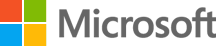หมายเหตุ
-
บทความนี้มีไว้สําหรับผู้ใช้ขั้นสูง ผู้ดูแลระบบ และผู้เชี่ยวชาญด้าน IT
-
การนําเข้าแฟ้มรายการลงทะเบียน (.reg) เป็นคุณลักษณะหนึ่งของ Regedit.exe และไม่ได้รับการสนับสนุนโดย Regedt32.exe คุณสามารถใช้ Regedit.exe เพื่อทําการเปลี่ยนแปลงบางอย่างกับรีจิสทรีในคอมพิวเตอร์ที่ใช้ Windows NT 4.0 หรือ Windows 2000 แต่การเปลี่ยนแปลงบางอย่างต้องใช้ Regedt32.exe ตัวอย่างเช่น คุณไม่สามารถเพิ่มหรือเปลี่ยนแปลงค่า REG_EXPAND_SZ หรือ REG_MULTI_SZ ด้วย Regedit.exe ในคอมพิวเตอร์ที่ใช้ Windows NT 4.0 หรือ Windows 2000 Regedt32.exe เป็นตัวแก้ไขรีจิสทรีหลักสําหรับ Windows NT 4.0 และ Windows 2000 หากคุณต้องใช้ Regedt32.exe คุณจะไม่สามารถใช้ไฟล์รายการลงทะเบียน (.reg) เพื่อปรับเปลี่ยนรีจิสทรีได้ สําหรับข้อมูลเพิ่มเติมเกี่ยวกับความแตกต่างระหว่าง Regedit.exe และ Regedt32.exe
141377 ความแตกต่างระหว่าง Regedit.exe กับ Regedt32.exe
ในกรณีนี้
สรุป
สิ่งสําคัญ ส่วน วิธีการ หรืองานนี้ประกอบด้วยขั้นตอนที่บอกให้คุณทราบถึงวิธีการปรับเปลี่ยนรีจิสทรี อย่างไรก็ตาม ปัญหาร้ายแรงอาจเกิดขึ้นถ้าคุณปรับเปลี่ยนรีจิสทรีอย่างไม่ถูกต้อง ดังนั้นตรวจสอบให้แน่ใจว่าคุณทําตามขั้นตอนเหล่านี้อย่างระมัดระวัง สําหรับการป้องกันเพิ่มเติม ให้สํารองข้อมูลรีจิสทรีก่อนที่คุณจะปรับเปลี่ยน จากนั้นคุณสามารถคืนค่ารีจิสทรีได้หากมีปัญหาเกิดขึ้น สําหรับข้อมูลเพิ่มเติมเกี่ยวกับวิธีการสํารองข้อมูลและคืนค่ารีจิสทรี
322756 วิธีการสํารองข้อมูลและคืนค่ารีจิสทรีใน Windows
บทความที่อธิบายทีละขั้นตอนนี้จะอธิบายวิธีการเพิ่ม ปรับเปลี่ยน หรือลบคีย์ย่อยและค่ารีจิสทรีโดยใช้ไฟล์รายการการลงทะเบียน (.reg) Regedit.exe ใช้ไฟล์.reg เพื่อนําเข้าและส่งออกคีย์ย่อยและค่ารีจิสทรี คุณสามารถใช้แฟ้ม.reg เหล่านี้เพื่อกระจายการเปลี่ยนแปลงรีจิสทรีไปยังคอมพิวเตอร์ที่ใช้ Windows หลายเครื่องจากระยะไกลได้ เมื่อคุณเรียกใช้ไฟล์.reg เนื้อหาของไฟล์จะผสานเข้ากับรีจิสทรีภายในเครื่อง ดังนั้น คุณต้องกระจายแฟ้ม.reg ด้วยความระมัดระวัง
กลับสู่ด้านบน
ไวยากรณ์ของ . ไฟล์ Reg
แฟ้ม .reg มีไวยากรณ์ต่อไปนี้:
บรรทัด
RegistryEditorVersion
Blank
[RegistryPath1]
"DataItemName1"="DataType1:DataValue1"
DataItemName2"="DataType2:DataValue2"
Blank line
[RegistryPath2]
"DataItemName3"="DataType3:DataValue3"
where:
RegistryEditorVersion คือ "Windows Registry ตัวแก้ไข Version 5.00" สําหรับ Windows 2000, Windows XP และ Windows Server 2003 หรือ "REGEDIT4" สําหรับ Windows 98 และ Windows NT 4.0 นอกจากนี้ ส่วนหัว "REGEDIT4" ยังทํางานบนคอมพิวเตอร์ที่ใช้ Windows 2000, Windows XP และ Windows Server 2003 อีกด้วย
บรรทัดว่าง คือบรรทัดว่าง ซึ่งจะระบุจุดเริ่มต้นของพาธรีจิสทรีใหม่ แต่ละคีย์หรือซับคีย์คือพาธรีจิสทรีใหม่ ถ้าคุณมีคีย์หลายแป้นในไฟล์.reg บรรทัดว่างสามารถช่วยคุณตรวจสอบและแก้ไขปัญหาเนื้อหาได้
RegistryPathx คือเส้นทางของซับคีย์ที่เก็บค่าแรกที่คุณกําลังนําเข้า ใส่เครื่องหมายทับขวา (\) ไว้ในวงเล็บเหลี่ยม และแยกแต่ละระดับของลําดับชั้นด้วยเครื่องหมายทับขวา (\) ตัวอย่างเช่น:
[HKEY_LOCAL_ MACHINE\SOFTWARE\Policies\Microsoft\Windows\System]
แฟ้ม.reg สามารถมีเส้นทางรีจิสทรีได้หลายเส้นทาง ถ้าด้านล่างของลําดับชั้นในคําสั่งพาธไม่มีอยู่ในรีจิสทรี จะมีการสร้างซับคีย์ใหม่ขึ้น เนื้อหาของไฟล์รีจิสทรีจะถูกส่งไปยังรีจิสทรีตามลําดับที่คุณใส่ ถ้าคุณต้องการสร้างคีย์ย่อยใหม่ที่มีซับคีย์อื่นด้านล่าง
DataItemNamex คือชื่อของรายการข้อมูลที่คุณต้องการนําเข้า ถ้ารายการข้อมูลในแฟ้มของคุณไม่มีอยู่ในรีจิสทรี แฟ้ม.reg จะเพิ่มรายการข้อมูลเข้าไป (พร้อมกับค่าของรายการข้อมูล) ถ้าไม่มีรายการข้อมูล ค่าในไฟล์.reg ของคุณจะเขียนทับค่าที่มีอยู่ เครื่องหมายอัญประกาศครอบชื่อของรายการข้อมูล เครื่องหมายเท่ากับ (=) จะตามหลังชื่อของรายการข้อมูลทันที
DataTypex คือชนิดข้อมูลสําหรับค่ารีจิสทรีและตามด้วยเครื่องหมายเท่ากับทันที สําหรับชนิดข้อมูลทั้งหมดนอกเหนือจาก REG_SZ (ค่าสตริง) เครื่องหมายจุดคู่จะตามหลังชนิดข้อมูลทันที ถ้าชนิดข้อมูลเป็น REG_SZ ไม่ต้องรวมค่าชนิดข้อมูลหรือเครื่องหมายจุดคู่ ในกรณีนี้ Regedit.exe จะถือว่า REG_SZ สําหรับชนิดข้อมูล ตารางต่อไปนี้แสดงรายการชนิดข้อมูลรีจิสทรีทั่วไป:
|
ชนิดข้อมูล |
ชนิดข้อมูลใน .reg |
|---|---|
|
REG_BINARY |
เลข ฐาน สิบ หก |
|
Reg_dword |
Dword |
|
REG_EXPAND_SZ |
เลขฐานสิบหก(2) |
|
REG_MULTI_SZ |
เลขฐานสิบหก(7) |
สําหรับข้อมูลเพิ่มเติมเกี่ยวกับชนิดข้อมูลรีจิสทรี ให้คลิกหมายเลขบทความต่อไปนี้เพื่อดูบทความใน Microsoft Knowledge Base:
256986 คําอธิบายของ Microsoft Windows registry
DataValuex จะตามหลังเครื่องหมายจุดคู่ (หรือเครื่องหมายเท่ากับที่มี REG_SZ) ทันที และต้องอยู่ในรูปแบบที่เหมาะสม (ตัวอย่างเช่น สตริงหรือเลขฐานสิบหก) ใช้รูปแบบเลขฐานสิบหกสําหรับรายการข้อมูลไบนารี
หมายเหตุ คุณสามารถป้อนบรรทัดรายการข้อมูลหลายบรรทัดสําหรับพาธรีจิสทรีเดียวกันได้
หมายเหตุ แฟ้มรีจิสทรีควรมีบรรทัดว่างที่ด้านล่างของแฟ้ม
กลับสู่ด้านบน
การเพิ่มคีย์ย่อยรีจิสทรีหรือการเพิ่มและการเปลี่ยนค่ารีจิสทรี
เมื่อต้องการเพิ่มซับคีย์รีจิสทรีหรือเพิ่มหรือเปลี่ยนแปลงค่ารีจิสทรี ให้ทําการเปลี่ยนแปลงที่เหมาะสมในรีจิสทรี แล้วส่งออกซับคีย์หรือคีย์ย่อยที่เหมาะสม คีย์ย่อยรีจิสทรีที่ส่งออกจะถูกบันทึกเป็นไฟล์.reg โดยอัตโนมัติ เมื่อต้องการเปลี่ยนแปลงรีจิสทรีและส่งออกการเปลี่ยนแปลงของคุณไปยังไฟล์ .reg ให้ทําตามขั้นตอนต่อไปนี้:
-
คลิก เริ่ม คลิก เรียกใช้ พิมพ์ regedit ในกล่อง เปิด จากนั้นคลิก ตกลง
-
ค้นหาแล้วคลิกซับคีย์ที่เก็บรายการรีจิสทรีหรือรายการที่คุณต้องการเปลี่ยนแปลง
-
คลิก ไฟล์ แล้วคลิก ส่งออก
ขั้นตอนนี้จะสํารองซับคีย์ก่อนที่คุณจะทําการเปลี่ยนแปลงใดๆ คุณสามารถนําเข้าแฟ้มนี้กลับไปยังรีจิสทรีในภายหลังได้ -
ในกล่อง ชื่อไฟล์ ให้พิมพ์ชื่อไฟล์ที่จะใช้ในการบันทึกไฟล์.reg ด้วยรายการรีจิสทรีดั้งเดิม แล้วคลิก บันทึก
หมายเหตุ ใช้ชื่อไฟล์ที่เตือนคุณเกี่ยวกับเนื้อหา เช่น การอ้างอิงไปยังชื่อของซับคีย์ -
ในบานหน้าต่างด้านขวา ให้เพิ่มหรือปรับเปลี่ยนรายการรีจิสทรีที่คุณต้องการ
-
ทําซ้ําขั้นตอนที่ 3 และ 4 เพื่อส่งออกซับคีย์อีกครั้ง แต่ใช้ชื่อไฟล์อื่นสําหรับไฟล์.reg คุณสามารถใช้แฟ้ม.reg นี้เพื่อทําการเปลี่ยนแปลงรีจิสทรีของคุณบนคอมพิวเตอร์เครื่องอื่น
-
ทดสอบการเปลี่ยนแปลงของคุณบนคอมพิวเตอร์เฉพาะที่ หากข้อมูลเหล่านั้นก่อให้เกิดปัญหา ให้ดับเบิลคลิกที่ไฟล์ที่เก็บสําเนาสํารองของข้อมูลรีจิสทรีต้นฉบับเพื่อให้รีจิสทรีกลับสู่สถานะเดิม ถ้าการเปลี่ยนแปลงทํางานตามที่คาดไว้ คุณสามารถแจกจ่าย.reg ที่คุณสร้างในขั้นตอนที่ 6 ไปยังคอมพิวเตอร์เครื่องอื่นโดยใช้วิธีการในส่วน "แจกจ่ายการเปลี่ยนแปลงรีจิสทรี" ของบทความนี้
การลบรีจิสทรีคีย์และค่า
เมื่อต้องการลบรีจิสทรีคีย์ที่มีไฟล์.reg ให้ใส่ยัติภังค์ (-) ไว้หน้า RegistryPath ในไฟล์ .reg ตัวอย่างเช่น เมื่อต้องการลบซับคีย์ทดสอบจากรีจิสทรีคีย์ต่อไปนี้:
HKEY_LOCAL_MACHINE\Software ใส่ยัติภังค์ไว้หน้ารีจิสทรีคีย์ต่อไปนี้ในไฟล์ .reg:
HKEY_LOCAL_MACHINE\Software\Test ตัวอย่างต่อไปนี้มีไฟล์.reg ที่สามารถทํางานนี้ได้
[-HKEY_LOCAL_MACHINE\Software\Test] เมื่อต้องการลบค่ารีจิสทรีที่มีไฟล์ .reg ให้ใส่เครื่องหมายยัติภังค์ (-) ต่อจากเครื่องหมายเท่ากับตามหลัง DataItemName ในไฟล์ .reg ตัวอย่างเช่น เมื่อต้องการลบค่ารีจิสทรี TestValue ออกจากรีจิสทรีคีย์ต่อไปนี้:
HKEY_LOCAL_MACHINE\Software\Test ใส่ยัติภังค์หลัง "TestValue"= ในไฟล์ .reg ตัวอย่างต่อไปนี้มีไฟล์.reg ที่สามารถทํางานนี้ได้
HKEY_LOCAL_MACHINE\Software\Test
"TestValue"=-
เมื่อต้องการสร้างไฟล์.reg ให้ใช้ Regedit.exe เพื่อส่งออกรีจิสทรีคีย์ที่คุณต้องการลบ แล้วใช้ Notepad เพื่อแก้ไขไฟล์.reg และแทรกเครื่องหมายยัติภังค์
กลับสู่ด้านบน
การเปลี่ยนชื่อรีจิสทรีคีย์และค่า
เมื่อต้องการเปลี่ยนชื่อคีย์หรือค่า ให้ลบคีย์หรือค่า แล้วสร้างคีย์หรือค่าใหม่ด้วยชื่อใหม่
การกระจายการเปลี่ยนแปลงรีจิสทรี
คุณสามารถส่งไฟล์.reg ให้กับผู้ใช้ในข้อความอีเมล ใส่ไฟล์.reg บนเครือข่ายที่ใช้ร่วมกัน และนําผู้ใช้ไปยังเครือข่ายที่ใช้ร่วมกันเพื่อเรียกใช้ หรือคุณสามารถเพิ่มคําสั่งไปยังสคริปต์การเข้าสู่ระบบของผู้ใช้เพื่อนําเข้าไฟล์.reg โดยอัตโนมัติเมื่อพวกเขาเข้าสู่ระบบ เมื่อผู้ใช้เรียกใช้ไฟล์ .reg พวกเขาจะได้รับข้อความต่อไปนี้:
ตัวแก้ไข
รีจิสทรี
คุณแน่ใจหรือไม่ว่าคุณต้องการเพิ่มข้อมูลในเส้นทางของแฟ้ม.reg ไปยังรีจิสทรี
ถ้าผู้ใช้คลิก ใช่ ผู้ใช้จะได้รับข้อความต่อไปนี้:
ตัวแก้ไข
รีจิสทรี
ข้อมูลในเส้นทางของแฟ้ม.reg ถูกป้อนลงในรีจิสทรีเสร็จสมบูรณ์แล้ว
Regedit.exe สนับสนุนสวิตช์บรรทัดคําสั่ง /s เพื่อไม่ให้แสดงข้อความเหล่านี้ ตัวอย่างเช่น เมื่อต้องการเรียกใช้ไฟล์.reg (ด้วยสวิตช์ /s) จากไฟล์ชุดสคริปต์การเข้าสู่ระบบโดยไม่แจ้ง ให้ใช้ไวยากรณ์ต่อไปนี้:
เส้นทาง regedit.exe /s ของไฟล์.reg นอกจากนี้ คุณยังสามารถใช้ นโยบายกลุ่ม หรือ นโยบายระบบ เพื่อกระจายการเปลี่ยนแปลงรีจิสทรีทั่วทั้งเครือข่ายของคุณ สําหรับข้อมูลเพิ่มเติม โปรดแวะไปที่เว็บไซต์ต่อไปนี้ของ Microsoft:
การกระจายการเปลี่ยนแปลงรีจิสทรี
หมายเหตุ ถ้าการเปลี่ยนแปลงทํางาน คุณสามารถส่งไฟล์การลงทะเบียนไปยังผู้ใช้ที่เหมาะสมบนเครือข่ายได้
กลับสู่ด้านบน